ps美白皮肤技巧教程:
1.进行选择 。使用“文件”>“打开”打开照片后,通过选择“图层”>“复制图层”来复制背景图层 。
然后使用选择工具在皮肤上进行选择 。我将使用快速选择工具 。最后,通过选择“图层”>“图层蒙版”>“显示选择”来创建一个蒙版 。

文章插图
在皮肤上创建一个选择 。
2.创建一个级别调整 。选择“图层”>“新调整图层”>“级别” 。调整级别滑块以获取更白的肤色 。

文章插图
调整水平 。
3.创建曲线调整 。选择“图层”>“新调整图层”>“曲线” 。调整曲线以寻找不太亮的自然肤色 。

文章插图
调整曲线 。
4.创建一个色相饱和度调整 。选择“图层”>“新调整图层”>“色相饱和度” 。调整“饱和度”滑块以使皮肤颜色不太鲜明 。

文章插图
调整色相饱和度 。
5.创建黑白调整 。选择“图层”>“新调整图层”>“黑白” 。将混合模式设置为“亮度” 。将不透明度设置为大约35%的值 。需要黑白以使皮肤看起来更光滑 。

文章插图
调整黑白 。
6.创建色彩平衡调整 。选择“图层”>“新调整图层”>“色彩平衡” 。

文章插图
调整色彩平衡 。
7.分组所有层 。按住Shift键的同时,单击除“背景”之外的所有图层,然后单击“图层”>“组合图层”以选择图层组 。

文章插图
将所有图层分组 。
8.清理眉毛上的颜色不正确 。单击画笔工具图标 。按D将前景色/背景重置为默认值,然后在眉毛上单击并拖动鼠标 。
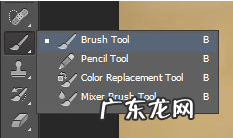
文章插图
画笔工具 。

文章插图
清理眉毛和嘴唇上不正确的颜色 。
9.调整头发曲线 。单击背景层 。使用快速选择工具在头发上创建一个选择 。选择“图层”>“新调整图层”>“曲线” 。请调整曲线,使头发看起来更亮一点 。

文章插图
调整头发的曲线 。
结果如下:

文章插图
【ps怎么把皮肤美白 ps美白皮肤步骤】
- 淘宝浏览图片变黑了怎么办 淘宝页面为什么变黑了
- 怎么看幼犬金毛纯不纯?
- 淘宝语音助手怎么设置?淘宝有哪些使用技巧?
- 支付宝智能位置卡片怎么用?支付宝智能位置卡片可以关闭吗?
- 淘宝购物车摇一摇怎么关闭?淘宝如何摇一摇分享购物车?
- 淘宝销量被清洗了会怎么样?淘宝销量为什么被清洗?
- 淘宝老年人专属客服在哪里?淘宝怎么找人工客服?
- 淘宝多彩模式怎么设置?淘宝长辈模式如何切换?
- 如何快速有效的让皮肤变美白?
- 二硬脂二甲铵锂蒙脱石在化妆品中的作用与功效 二硬脂二甲铵锂蒙脱石对皮肤的作用
特别声明:本站内容均来自网友提供或互联网,仅供参考,请勿用于商业和其他非法用途。如果侵犯了您的权益请与我们联系,我们将在24小时内删除。
